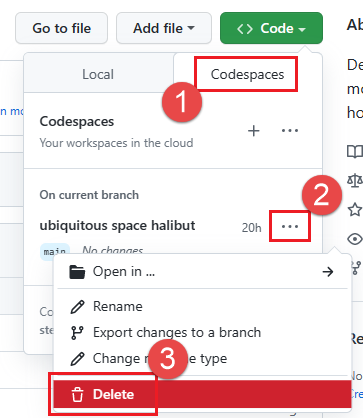Exercice - Nettoyer votre environnement Azure DevOps
Vous avez terminé les tâches de ce module. Vous allez maintenant nettoyer votre environnement Azure DevOps.
Important
Cette page présente des étapes de nettoyage importantes. Le nettoyage permet de garantir que vous ne manquerez pas de minutes de build gratuites pour les agents hébergés par Microsoftt (vérifiez votre utilisation). Veillez à effectuer les étapes de nettoyage même si vous n’êtes pas allé au bout de ce module.
Important
Cette page présente des étapes de nettoyage importantes. Le nettoyage permet de garantir que vous ne manquerez pasd’heures d’utilisation et de stockage gratuites incluses GitHub Codespaces (des frais peuvent s’appliquer en cas de dépassement du niveau gratuit - vérifiez votre utilisation). Veillez à effectuer les étapes de nettoyage même si vous n’allez pas au bout de ce module.
Désactiver le pipeline ou supprimer votre projet
Chaque module de ce parcours d’apprentissage fournit un modèle que vous pouvez exécuter afin de créer un nouvel environnement pour toute la durée du module.
L’exécution de plusieurs modèles donne lieu à plusieurs projets Azure Pipelines, chacun pointant vers le même dépôt GitHub. Il peut en résulter l’exécution de plusieurs pipelines chaque fois que vous poussez (push) un changement vers votre dépôt GitHub, ce qui peut vous faire perdre vos minutes de génération gratuites sur nos agents hébergés. C’est pourquoi il est important que vous désactiviez ou supprimiez votre pipeline avant de passer au module suivant.
Sélectionnez l’une des options suivantes :
Option 1 : Supprimer le projet Azure DevOps
Cette option supprime votre projet Azure DevOps, notamment ce qui se trouve dans Azure Boards et dans votre pipeline de build. Dans les prochains modules, vous pourrez exécuter un autre modèle avec un nouveau projet dont l’état commence là où celui-ci s’arrête. Sélectionnez cette option si vous n’avez pas besoin de conserver votre projet Azure DevOps pour plus tard.
Conseil
Ce projet n’est pas nécessaire pour les modules de formation suivants, car chaque module inclut un modèle qui crée un projet qui inclut les étapes requises des modules précédents.
Pour supprimer le projet :
Dans Azure DevOps, accédez à votre projet. Nous vous avions recommandé de nommer le projet Space Game - web - Pipeline.
Sélectionnez Paramètres du projet dans le coin inférieur gauche.
Dans la zone Détails du projet, faites défiler vers le bas et sélectionnez Supprimer.
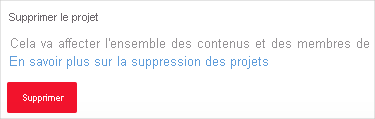
Dans la fenêtre qui s’affiche, entrez le nom du projet et resélectionnez Supprimer.
Votre projet est maintenant supprimé.
Option 2 : Désactiver le pipeline
Cette option désactive le pipeline afin qu’il ne traite pas d’autres requêtes de build. Vous pouvez le réactiver plus tard si vous le souhaitez. Sélectionnez cette option pour conserver votre projet Azure DevOps et votre pipeline de build pour plus tard.
Pour désactiver le pipeline :
Dans Azure Pipelines, accédez à votre pipeline.
Dans la liste déroulante, sélectionnez Paramètres.
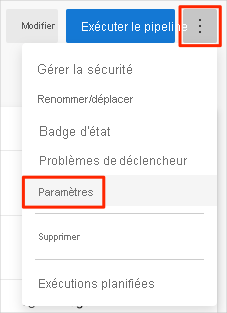
Sous Traitement des nouvelles demandes d’exécution, sélectionnez Désactivé, puis Enregistrer.
Votre pipeline ne traitera plus les demandes de build.
Supprimer votre codespace GitHub
Dans votre dépôt GitHub dupliqué, sélectionnez Code.
Sélectionnez l’onglet Codespaces.
Sélectionnez ... en regard de votre codespace, puis choisissez Supprimer.